Přenos hry na USB flash disk z počítače
Někteří uživatelé mohou potřebovat kopírovat hru z počítače do jednotky USB flash, například pro pozdější přenos do jiného počítače. Pojďme zjistit, jak to udělat různými způsoby.
Postup převodu
Před analýzou samotného procesu převodu zjistíme, jak nejprve připravit flash disk. Za prvé, musíte se ujistit, že objem flash disku není menší než velikost přenosné hry, protože jinak se tam nehodí z přirozených důvodů. Za druhé, pokud velikost hry přesáhne 4 GB, což je důležité pro všechny moderní hry, nezapomeňte zkontrolovat systém souborů USB disku. Pokud je jeho typ FAT, je třeba médium naformátovat podle standardu NTFS nebo exFAT. To je způsobeno tím, že přenos souborů větších než 4 GB na disk se systémem souborů FAT není možný.
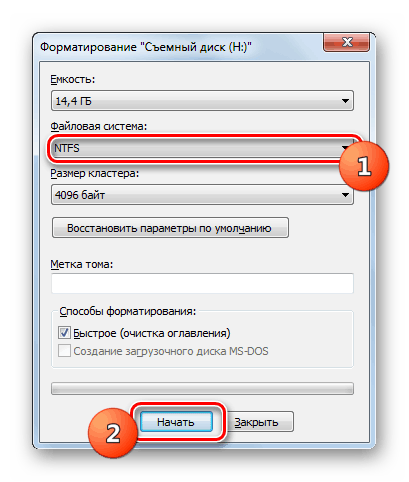
Lekce: Jak formátovat USB flash disk v systému souborů NTFS
Poté, co je to hotovo, můžete pokračovat přímo k procesu přenosu. To lze provést jednoduše kopírováním souborů. Ale protože hry jsou často velmi objemné, tato možnost je zřídka optimální. Navrhujeme provést převod umístěním herní aplikace do archivu nebo vytvořením obrazu disku. Dále budeme hovořit o obou možnostech podrobněji.
Metoda 1: Vytvoření archivu
Nejjednodušší způsob, jak přesunout hru na USB flash disk, je akční algoritmus vytvořením archivu. Nejdříve to zvážíme. Tuto úlohu můžete provést pomocí libovolného správce souborů nebo správce souborů. Celkem velitel . Doporučujeme balení v archivu RAR, protože poskytuje nejvyšší úroveň komprese dat. WinRAR je vhodný pro tuto manipulaci.
- Vložte USB médium do PC slotu a spusťte WinRAR. Pomocí rozhraní archivátoru přejděte do adresáře pevného disku, kde se hra nachází. Zvýrazněte složku obsahující požadovanou herní aplikaci a klikněte na ikonu "Přidat" .
- Otevře se okno nastavení zálohování. Nejprve musíte zadat cestu k flash disku, na kterém bude hra hozena. Chcete-li to provést, klepněte na tlačítko "Procházet ..." .
- V okně „Explorer“, které se otevře , vyhledejte požadovanou jednotku USB flash a přejděte do jejího kořenového adresáře. Poté klikněte na tlačítko Uložit .
- Nyní, když se v okně možností archivace zobrazí cesta k jednotce flash, můžete zadat další nastavení komprese. Není to nutné, ale doporučujeme vám provést následující:
- Zkontrolujte, že v bloku „Archive format“ je přepínač nastaven oproti hodnotě „RAR“ (i když by měl být standardně zadán);
- V rozevíracím seznamu Metoda komprese vyberte možnost Maximum (touto metodou bude proces archivace trvat déle, ale ušetříte místo na disku a čas pro resetování archivu do jiného počítače).
Po provedení uvedených nastavení spusťte proces zálohování klepnutím na tlačítko „OK“ .
- Spustí se proces komprese herních objektů v archivu RAR na USB flash disk. Dynamiku balení každého souboru zvlášť a archiv jako celek lze pozorovat pomocí dvou grafických ukazatelů.
- Po dokončení procedury se okno průběhu automaticky zavře a archiv s hrou bude umístěn na USB flash disku.
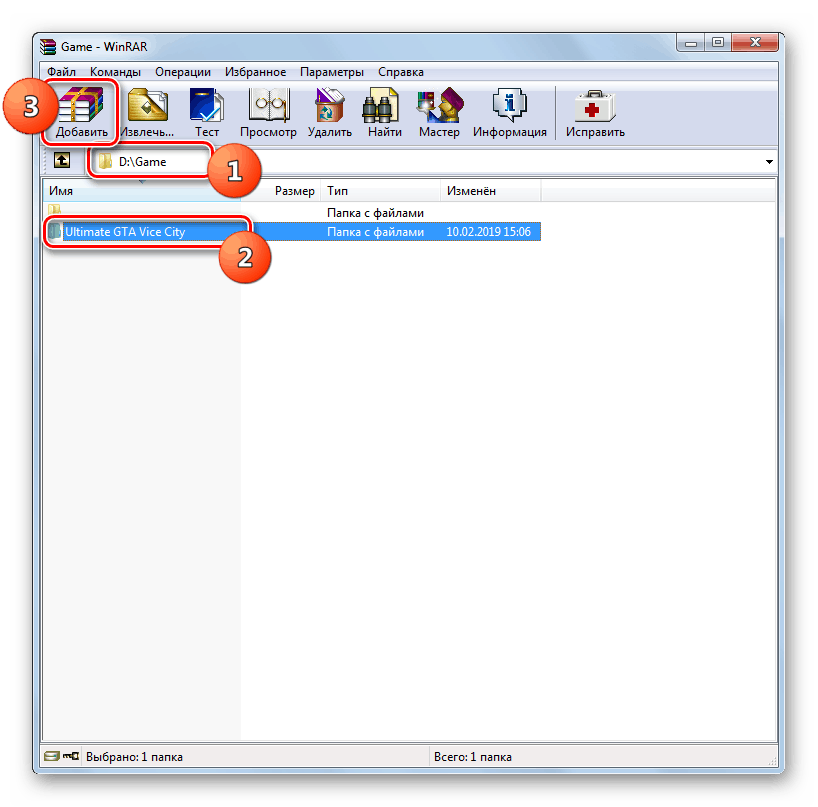

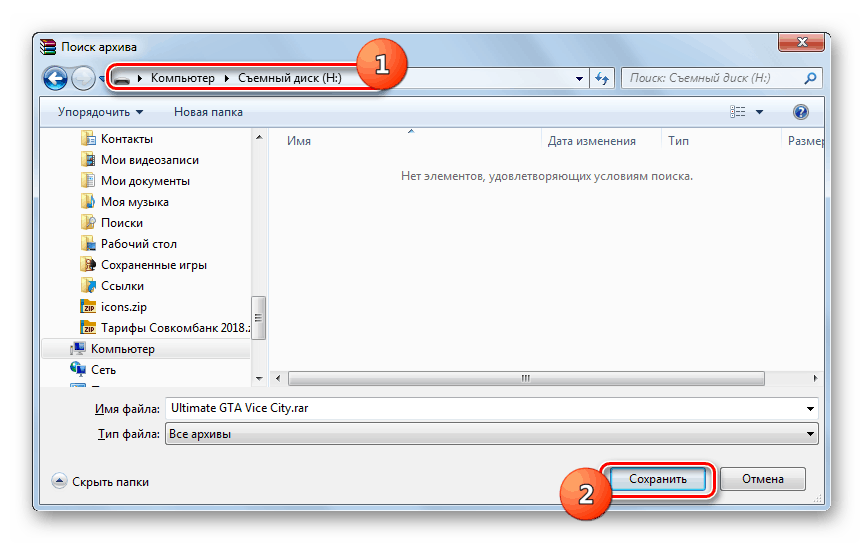
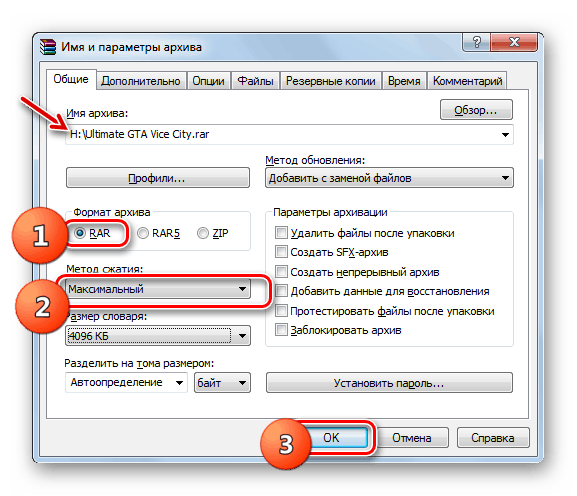

Metoda 2: Vytvoření obrazu disku
Pokročilejší způsob přesunu hry na jednotku USB flash je vytvoření obrazu disku. Tento úkol můžete provést pomocí speciálních programů pro práci s diskovými médii, například UltraISO.
- Připojte USB flash disk k počítači a spusťte UltraISO. Klikněte na ikonu „Nový“ na panelu nástrojů programu.
- Pokud chcete, můžete změnit název obrázku na název hry. Chcete-li to provést, klepněte pravým tlačítkem myši na jeho název v levé části rozhraní programu a vyberte možnost „Přejmenovat“ .
- Poté zadejte název herní aplikace.
- Správce souborů by měl být zobrazen ve spodní části rozhraní UltraISO. Pokud to nevidíte, klikněte na položku menu "Možnosti" a vyberte možnost "Použít Průzkumník".
- Po zobrazení správce souborů otevřete v levé dolní části programového rozhraní adresář pevného disku, ve kterém je umístěna složka hry. Pak se přesuňte do dolní části shellu UltraISO umístěného uprostřed a přetáhněte katalog her do oblasti nad ním.
- Nyní vyberte ikonu s názvem obrázku a klikněte na tlačítko "Uložit jako ..." na panelu nástrojů.
- Otevře se okno „Explorer“ , ve kterém musíte přejít do kořenového adresáře jednotky USB a kliknout na tlačítko „Uložit“ .
- Spustí se proces vytváření obrazu disku s hrou, jejíž průběh lze sledovat pomocí informátoru procenta a grafického indikátoru.
- Po dokončení procesu bude okno informátorů automaticky skryto a obraz disku bude zaznamenán na USB disk.
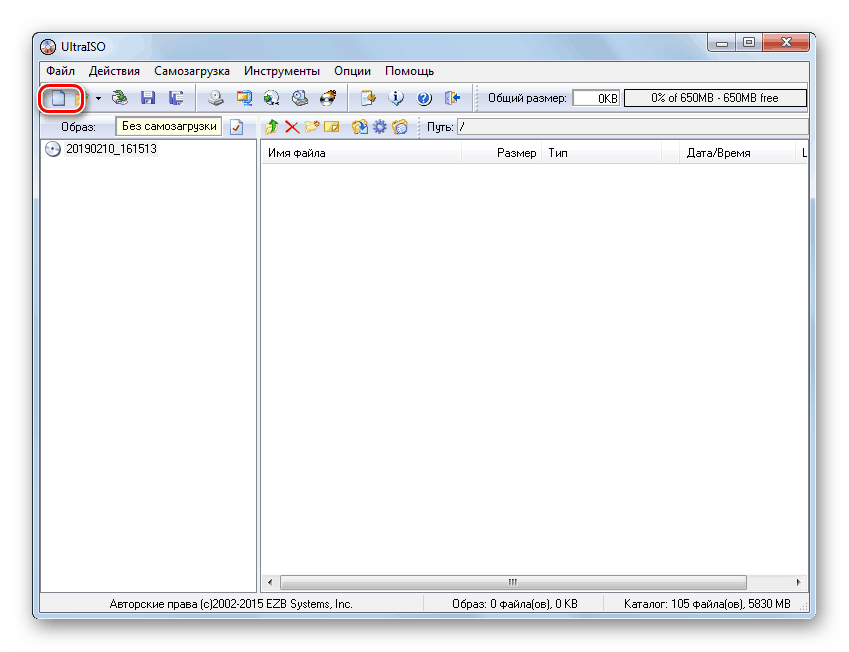

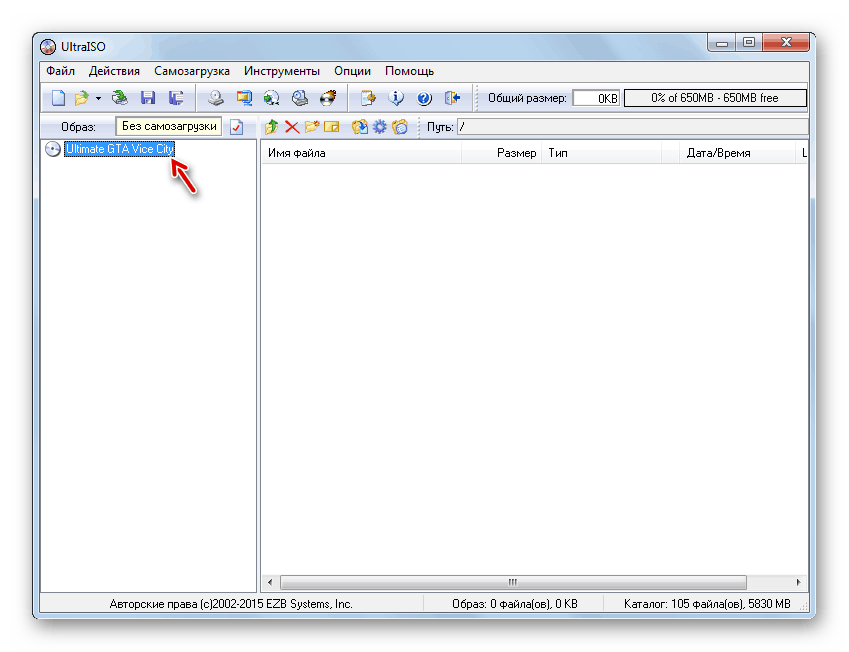

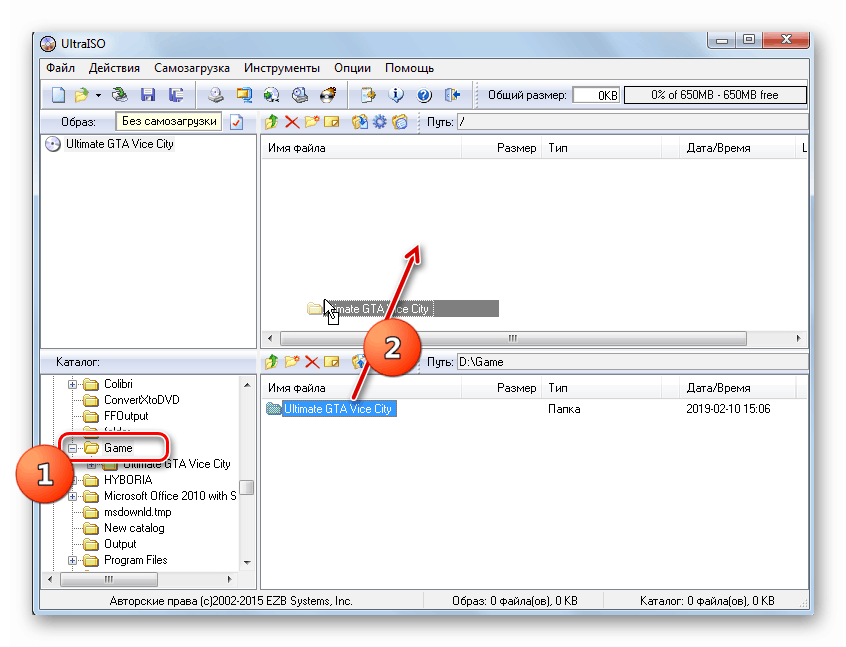
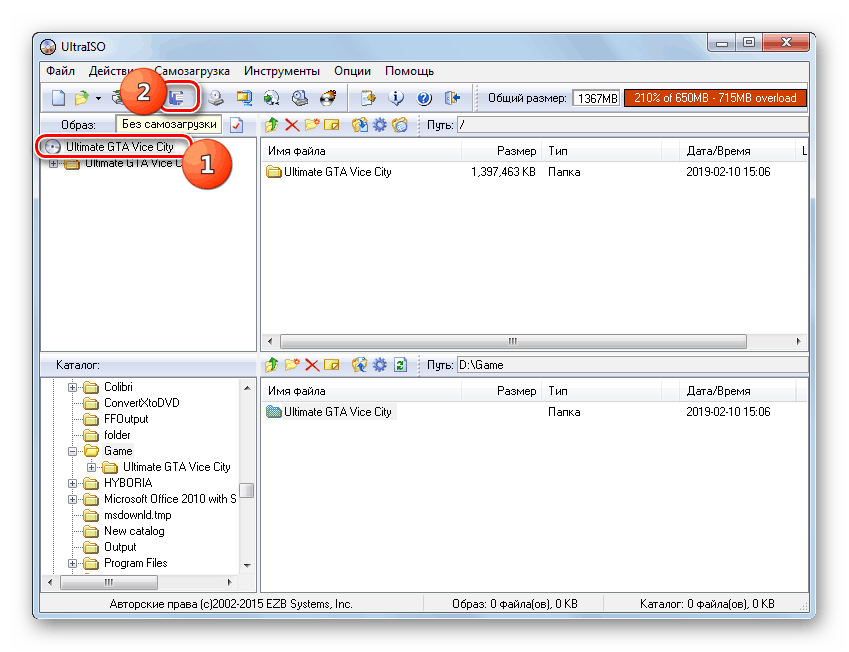
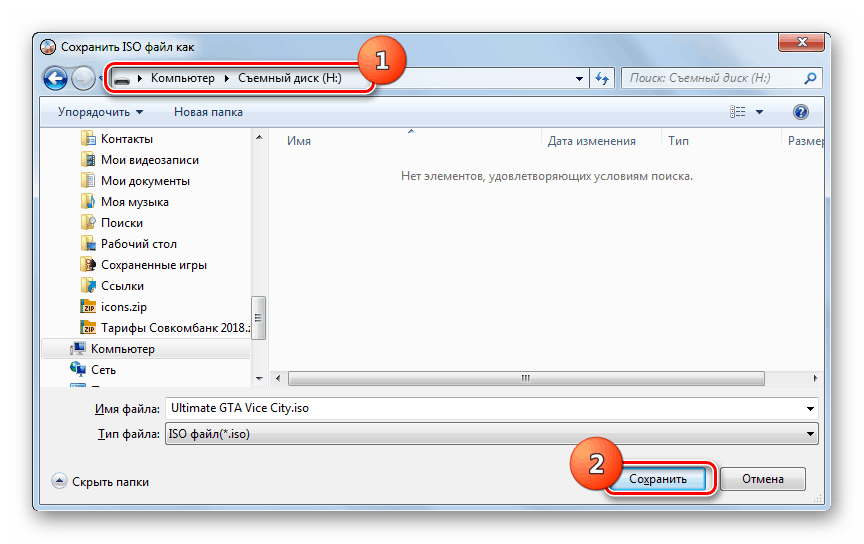
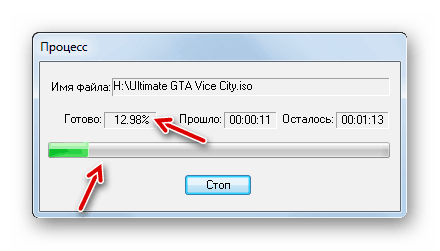
Viz také: Jak hodit hru z flash disku do počítače
Nejlepší způsob, jak přenést hry z počítače na USB flash disk, je archivace a vytvoření spouštěcího obrazu. První je jednodušší a ušetří místo při přenosu, ale při použití druhé metody je možné spustit herní aplikaci přímo z USB média (pokud se jedná o přenosnou verzi).